pycharm如何切换python版本
pycharm切换python版本的方法:1、通过项目配置,在“New Project”或“Open”对话框中,可以指定Python解释器的版本;2、使用虚拟环境,虚拟环境为每个项目提供了一个隔离的Python环境,可以在不影响其他项目的情况下更改和升级库和依赖项;3、使用系统环境变量,可以添加一个新的系统环境变量,指向使用的Python解释器的路径;4、使用第三方插件等等。

本教程操作系统:Windows10系统、PyCharm 2023.2版本、Dell G3电脑。
在PyCharm中切换Python版本主要有以下几种方法:
1. 通过项目配置:
在创建新项目或打开现有项目时,PyCharm允许您选择要使用的Python解释器。在“New Project”或“Open”对话框中,您可以指定Python解释器的版本。
此外,对于已存在的项目,您可以在设置中更改Python解释器。进入File -> Settings -> Project:
2. 使用虚拟环境:
对于同一台机器上的多个项目,可能需要在不同的项目中切换Python版本以避免库和依赖项之间的冲突。这种情况下,可以使用虚拟环境。
虚拟环境为每个项目提供了一个隔离的Python环境,这样就可以在不影响其他项目的情况下更改和升级库和依赖项。PyCharm支持使用venv和conda作为创建和管理虚拟环境的工具。
使用venv创建虚拟环境的命令是:
python3 -m venv <env_name>
激活虚拟环境的命令根据操作系统有所不同。
在Windows上是:
<env_name>\Scripts\activate
在Unix或Mac上是:
source <env_name>/bin/activate
使用conda创建虚拟环境的命令是:
conda create --name <env_name>
激活虚拟环境的命令是:
conda activate <env_name>
3. 使用系统环境变量:
在某些情况下,可能需要在PyCharm之外的其他应用程序或Shell脚本中更改Python版本。在这种情况下,可以设置系统的环境变量来指定要使用的Python解释器。例如,在Windows上,可以右键单击“计算机”或“此电脑”,然后选择“属性 -> 高级系统设置 -> 环境变量”。在这里,可以添加一个新的系统环境变量PYTHONPATH,指向您希望使用的Python解释器的路径。
注意:更改系统环境变量可能会影响到其他应用程序和Shell脚本的行为,因此谨慎操作。
4. 使用第三方插件:
PyCharm有一些第三方插件(例如:Python切换器)可以帮助您更方便地切换Python版本。您可以搜索并安装这些插件来获得更多关于如何切换Python版本的信息。
以上是pycharm如何切换python版本的详细内容。更多信息请关注PHP中文网其他相关文章!

热AI工具

Undresser.AI Undress
人工智能驱动的应用程序,用于创建逼真的裸体照片

AI Clothes Remover
用于从照片中去除衣服的在线人工智能工具。

Undress AI Tool
免费脱衣服图片

Clothoff.io
AI脱衣机

AI Hentai Generator
免费生成ai无尽的。

热门文章

热工具

记事本++7.3.1
好用且免费的代码编辑器

SublimeText3汉化版
中文版,非常好用

禅工作室 13.0.1
功能强大的PHP集成开发环境

Dreamweaver CS6
视觉化网页开发工具

SublimeText3 Mac版
神级代码编辑软件(SublimeText3)
 如何在LAMP架构下高效整合Node.js或Python服务?
Apr 01, 2025 pm 02:48 PM
如何在LAMP架构下高效整合Node.js或Python服务?
Apr 01, 2025 pm 02:48 PM
在LAMP架构下整合Node.js或Python服务许多网站开发者都面临这样的问题:已有的LAMP(Linux Apache MySQL PHP)架构网站需要...
 使用Scapy爬虫时,管道持久化存储文件无法写入的原因是什么?
Apr 01, 2025 pm 04:03 PM
使用Scapy爬虫时,管道持久化存储文件无法写入的原因是什么?
Apr 01, 2025 pm 04:03 PM
使用Scapy爬虫时,管道持久化存储文件无法写入的原因探讨在学习使用Scapy爬虫进行数据抓取时,经常会遇到一�...
 Python进程池处理并发TCP请求导致客户端卡死的原因是什么?
Apr 01, 2025 pm 04:09 PM
Python进程池处理并发TCP请求导致客户端卡死的原因是什么?
Apr 01, 2025 pm 04:09 PM
Python进程池处理并发TCP请求导致客户端卡死的解析在使用Python进行网络编程时,高效处理并发TCP请求至关重要。...
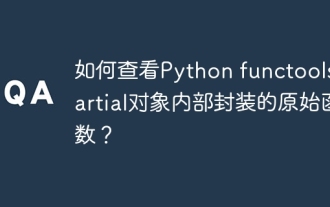 如何查看Python functools.partial对象内部封装的原始函数?
Apr 01, 2025 pm 04:15 PM
如何查看Python functools.partial对象内部封装的原始函数?
Apr 01, 2025 pm 04:15 PM
深入探讨Pythonfunctools.partial对象的查看方法在使用Python的functools.partial...
 如何解决Linux终端中查看Python版本时遇到的权限问题?
Apr 01, 2025 pm 05:09 PM
如何解决Linux终端中查看Python版本时遇到的权限问题?
Apr 01, 2025 pm 05:09 PM
Linux终端中查看Python版本时遇到权限问题的解决方法当你在Linux终端中尝试查看Python的版本时,输入python...
 Python跨平台桌面应用开发:哪个GUI库最适合你?
Apr 01, 2025 pm 05:24 PM
Python跨平台桌面应用开发:哪个GUI库最适合你?
Apr 01, 2025 pm 05:24 PM
Python跨平台桌面应用开发库的选择许多Python开发者都希望开发出能够在Windows和Linux系统上都能运行的桌面应用程...
 Python沙漏图形绘制:如何避免变量未定义错误?
Apr 01, 2025 pm 06:27 PM
Python沙漏图形绘制:如何避免变量未定义错误?
Apr 01, 2025 pm 06:27 PM
Python入门:沙漏图形绘制及输入校验本文将解决一个Python新手在沙漏图形绘制程序中遇到的变量定义问题。代码...
 如何用Python高效统计并排序大型商品数据集?
Apr 01, 2025 pm 08:03 PM
如何用Python高效统计并排序大型商品数据集?
Apr 01, 2025 pm 08:03 PM
数据转换与统计:高效处理大型数据集本文将详细介绍如何将一个包含商品信息的数据列表,转换为另一个包含...






